A importação de imagens é o início de cada projeto do Photoshop que você cria. É rápido e fácil de fazer, com muitas maneiras diferentes de fazer, como você aprenderá aqui. Neste tutorial, você aprenderá sete das maneiras mais fáceis de importar imagens para o Photoshop, seja uma ou várias fotos.
Como importar imagens para o Photoshop
Existem duas principais maneiras de importar uma imagem para o Photoshop. o primeiro método abre o arquivo como um novo documento, criando uma tela do tamanho da foto. O segundo método é quando você precisa adicionar uma imagem a um documento existente, onde a foto é adicionada como uma nova camada e não afeta o tamanho da tela.
Opção 1: Importar como um novo documento
Ao importar uma imagem como um novo documento, ela será colocada na área de trabalho principal do Photoshop.
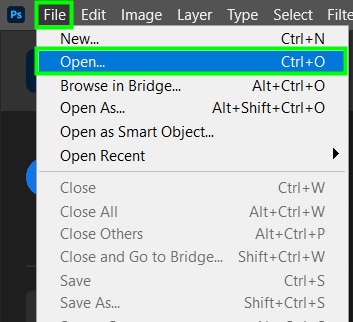
Para fazer isso, vá para Arquivo > Abrir ou use o atalho Control + O (Win) ou Command + O (Mac).
Em seguida, selecione a imagem desejada em seu computador e clique em Abrir.
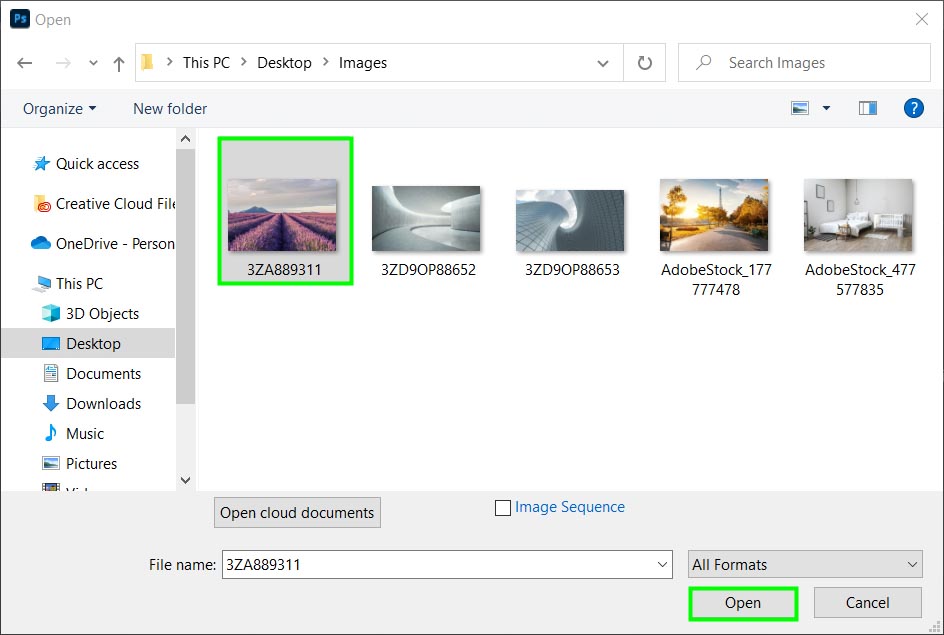
Você também pode importar fotos para o Photoshop a partir da área de trabalho Iniciar. Ele também abre uma janela do seu computador onde você pode selecionar uma imagem e trazê-la para o Photoshop.
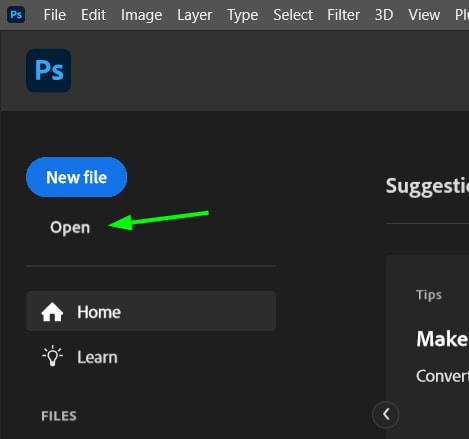
Opção 2: Importar para um documento existente
Colocar uma imagem em um documento existente pode ser útil para muitas finalidades, como preencher um espaço reservado ou combinar partes de imagens.
Para fazer isso, abra um projeto ou crie um novo documento e vá para Arquivo > Colocar incorporado.
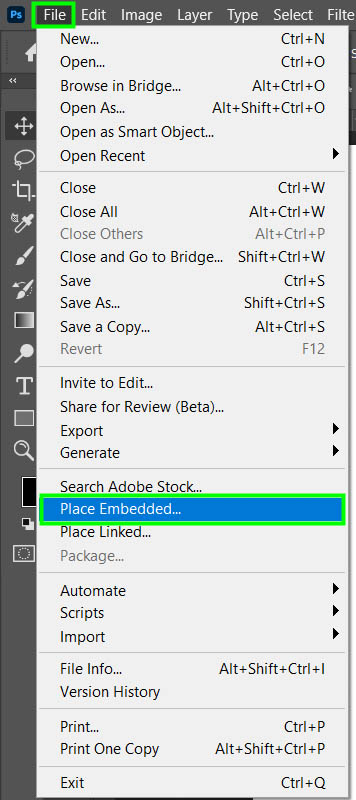
Em seguida, selecione o desejado imagem do seu computador e clique em Colocar.
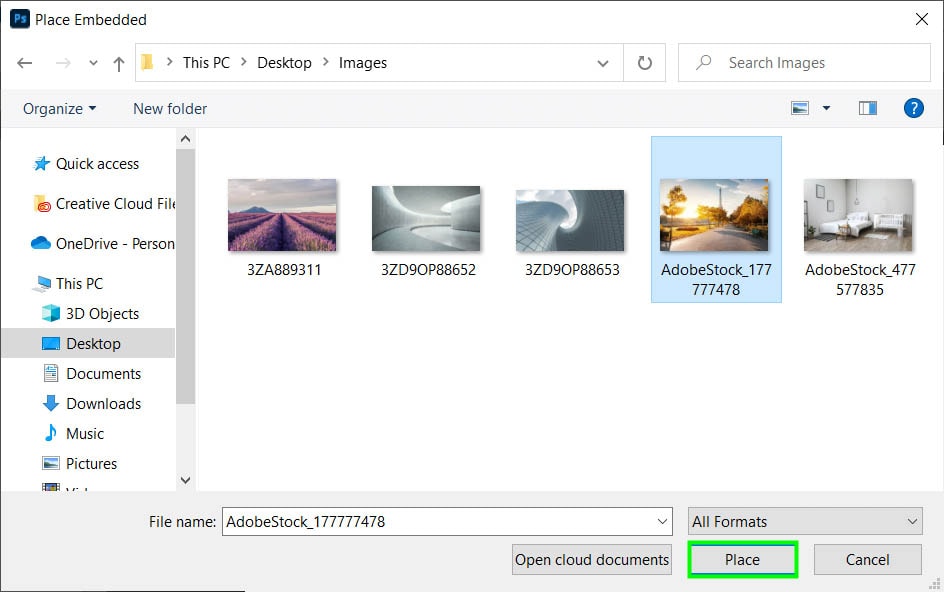
As alças de controle cercarão a imagem, permitindo redimensioná-la para que você possa colocá-la em seu documento em qualquer tamanho você deseja.
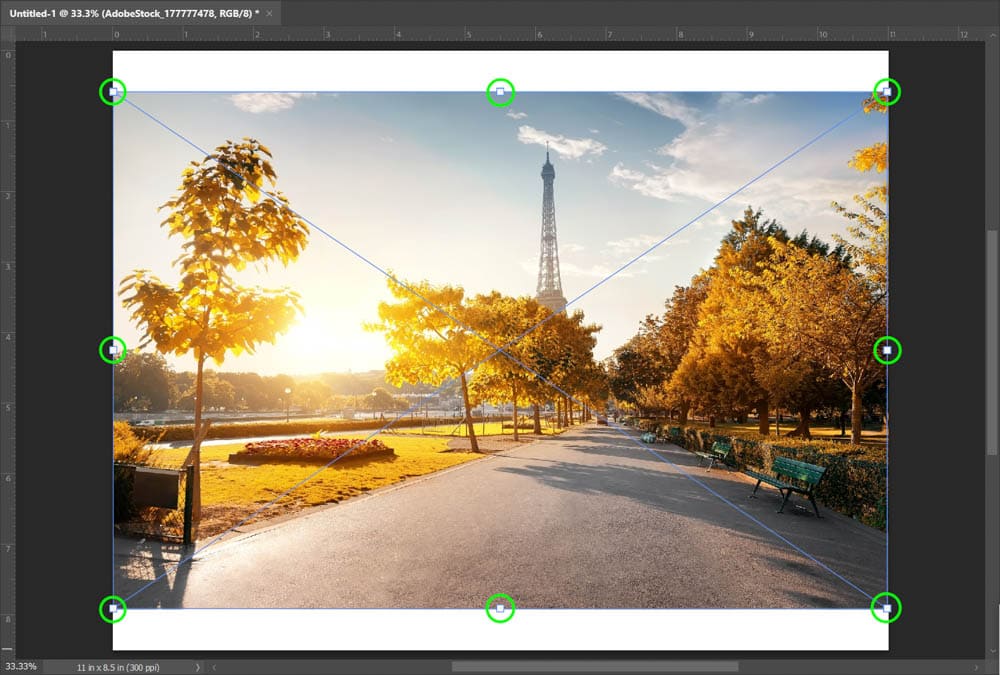
Arraste qualquer uma das alças de controle para cima ou para baixo para redimensionar a foto.
Ao terminar de redimensionar a foto, você pode alterar sua posição ativando a Ferramenta Mover (V) e arrastando a imagem para onde quiser dentro do documento. Enquanto você move a foto, uma caixinha preta aparecerá dentro dela, mostrando em que direção a foto está se movendo.

Como importar várias imagens de uma vez para o Photoshop
Você pode carregar rapidamente várias imagens de uma só vez, em vez de uma por uma, o que ajuda a economizar tempo.
Opção 1: Arquivo > Scripts > Carregar arquivos na pilha
No menu Iniciar, vá até Arquivo > Scripts > Carregar arquivos na pilha.
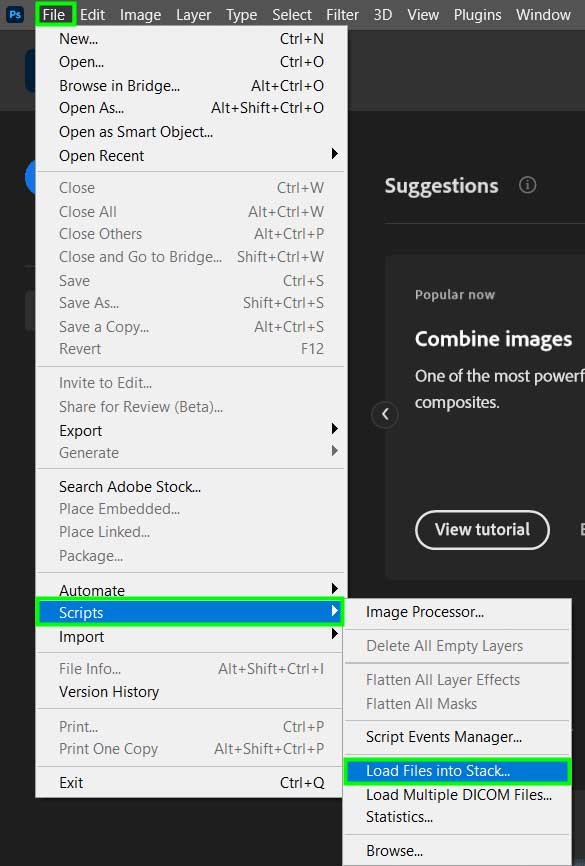
Isso abrirá o painel Carregar camadas.
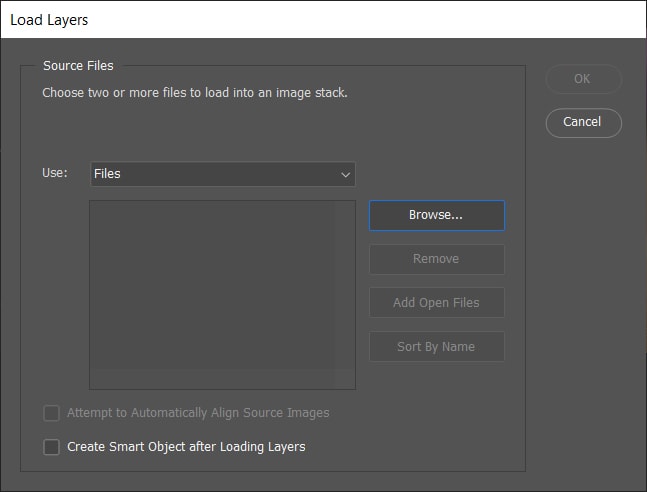
Dentro do painel, você pode escolher entre escolher vários arquivos de diferentes locais em seu computador ou arquivos dentro de uma pasta. Para facilitar o processo, é melhor organizar os arquivos previamente em uma pasta.
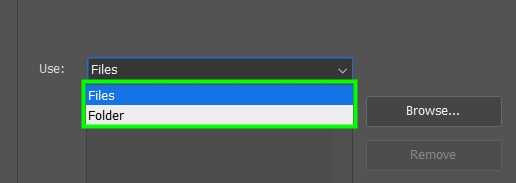
Depois de escolher a fonte do arquivo, clique em Browse.
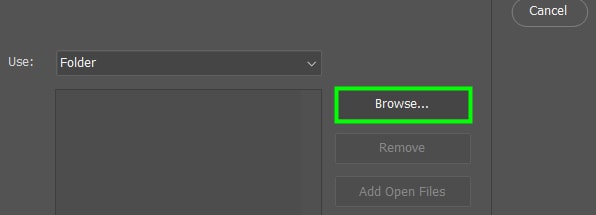
Em seguida, selecione os arquivos ou pasta que deseja importar e clique em OK.
Depois de escolher os arquivos desejados, eles aparecerão à esquerda lateral do painel. Você pode selecionar qualquer um deles e removê-los da lista se decidir que não deseja abrir um determinado arquivo.
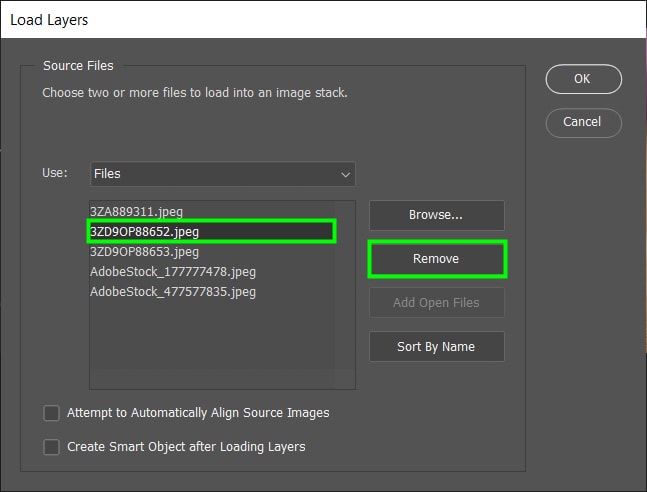
Ao terminar de selecionar os arquivos, clique em OK.
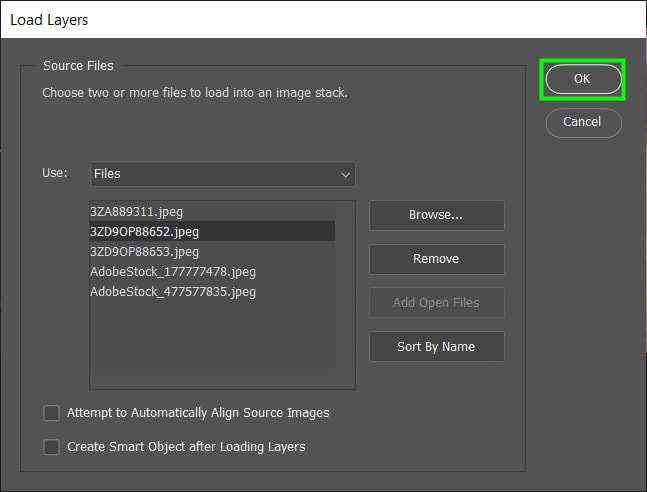
Feito isso, as fotos aparecerão na área de trabalho do Photoshop em um documento como camadas separadas.
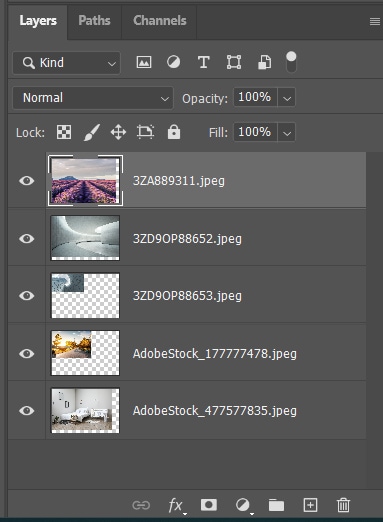
Opção 2: Arraste e solte do seu computador
Para este método, abra o Photoshop e, em seguida, abra o File Explorer ou Finder em uma janela separada e arraste-o sobre o Photoshop, para que você possa ver o programa e seus arquivos na tela.
Você pode então selecionar o ima ges que você deseja do seu computador e arraste-as para o espaço de trabalho do Photoshop.

Uma miniatura desbotada aparecerá em sua tela, conforme mostrado na imagem abaixo. Ele representará as fotos selecionadas e indicará o número de fotos importadas para o Photoshop.
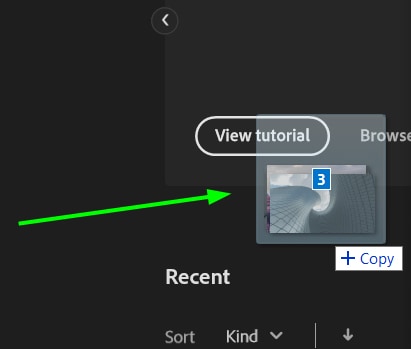
Se você arrastar e soltar as imagens na tela inicial do Photoshop, as imagens serão abertas em guias separadas.

No entanto, se você soltar as imagens em um documento aberto no Photoshop, elas serão adicionadas como camadas separadas dentro do documento.
Ao soltar os arquivos em um documento aberto documento, o Photoshop pode ativar a Free Transform Tool e solicitar que você confirme o tamanho e a posição antes de carregar a próxima imagem.

Para evitar que suas imagens abram em diferentes guias do projeto, vá em Editar > Preferências > Geral. Você também pode usar o atalho Control + K ( Win) ou Command + K (Mac).
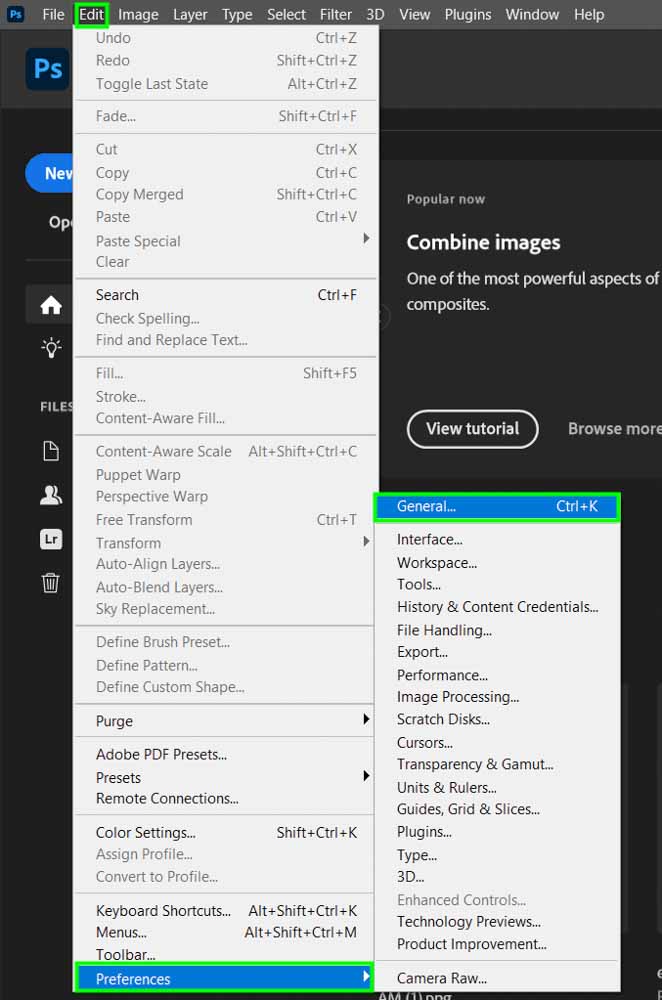
Em seguida, habilite Ignorar transformação ao inserir e clique em OK.
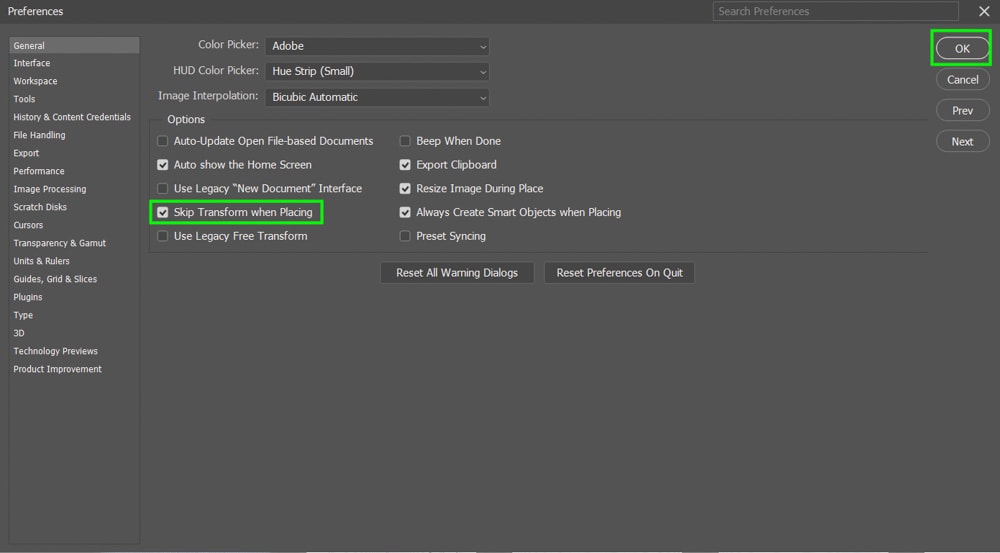
Agora, ao arrastar e soltar, as imagens serão colocadas no documento automaticamente.
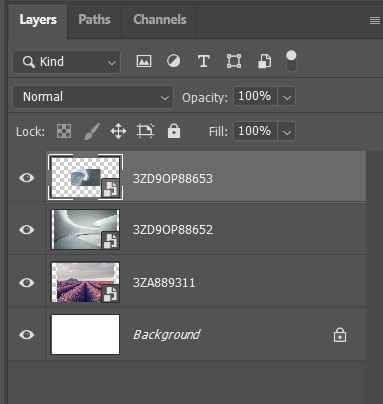
No geral, o processo é stra ightforward, e as fotos são carregadas imediatamente. Esteja ciente de que isso requer algum desempenho do computador, e alguns computadores podem travar dependendo do número de imagens importadas e dos recursos de desempenho do sistema.
Como importar imagens de um documento do Photoshop para outro
Trabalhar em um projeto do Photoshop geralmente envolve mover imagens de um documento para outro.
Esta é uma tarefa muito fácil, como você verá a seguir.
Opção 1: Clique & Arraste
Primeiro, clique na guia da imagem em questão e mova-a para baixo.
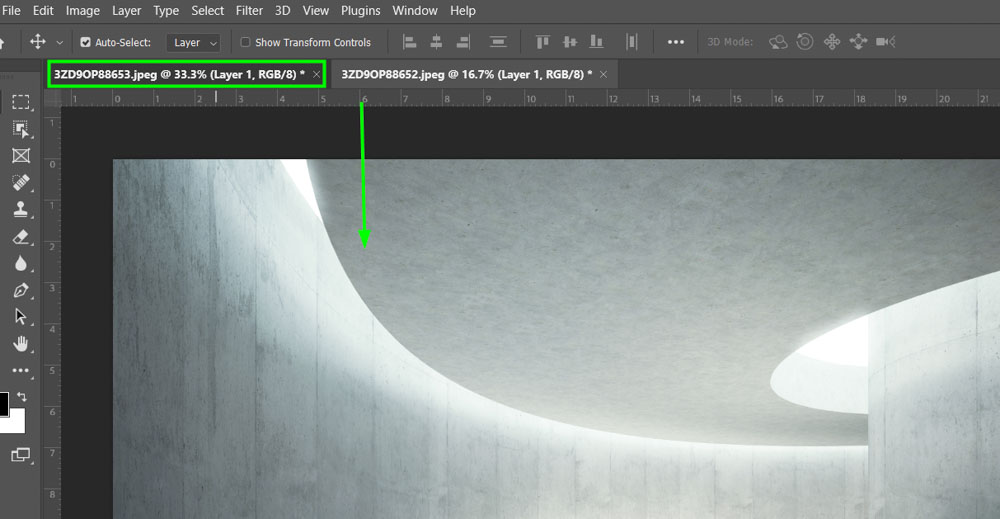
Isso removerá o documento de sua posição e o deixará flutuando na frente de outros documentos.

A seguir, clique na imagem do documento flutuante e arraste-a até a aba desejada para que a foto fique cedido no novo documento.
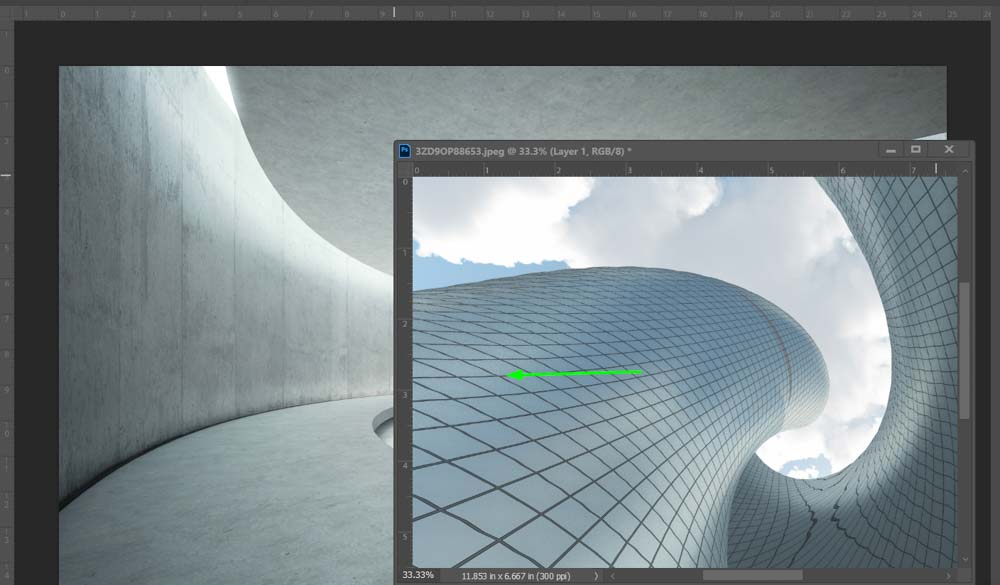

A camada de foto importada será posicionada acima da camada sobre a qual foi colocada.
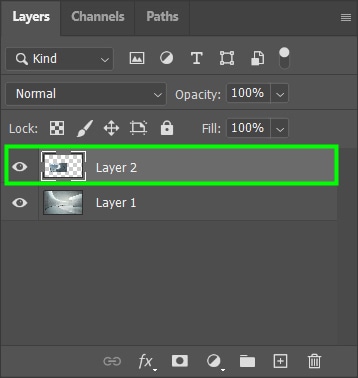
Opção 2: Duplicar camada
Primeiro, selecione a camada de foto que deseja importar.
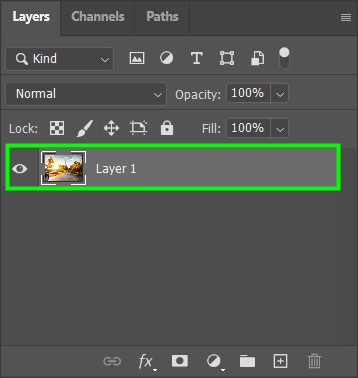
Em seguida, vá para Layer > Duplicate Layer.
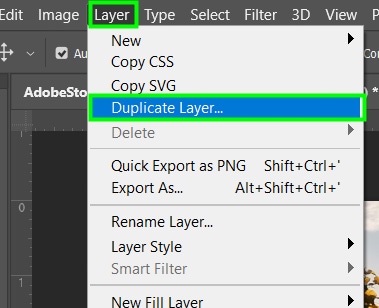
Clique no Fazer cumente menu suspenso no painel Duplicar camada e selecione o documento de destino. Clique em OK para confirmar.
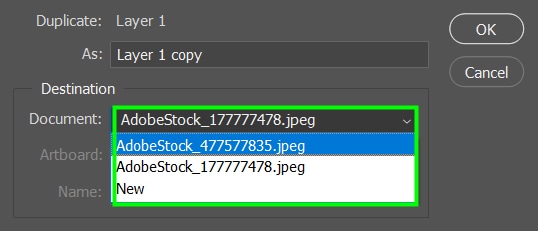
Depois de fazer isso, uma cópia da camada será importada para a janela do documento que você selecionou. No entanto, o arquivo original permanecerá intacto.
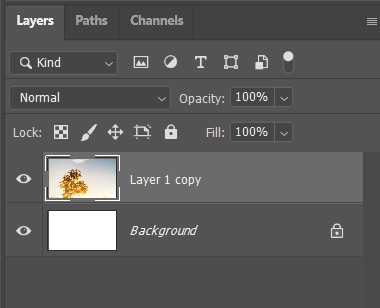
A vantagem desse método é que você não precisa escolher o documento de destino manualmente. Isso é útil quando você tem camadas localizadas longe umas das outras.
Opção 3: Copiar e colar
Os atalhos economizam tempo; felizmente, existe um atalho para importar imagens para documentos.
Para importar uma foto para outro documento no Photoshop, selecione a camada que deseja copiar.
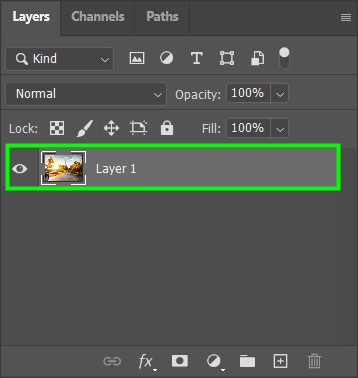
Então, pressione Control + C (Win) ou Command + C (Mac).
Após isso, abra o documento de destino e clique na camada desejada para adicionar a imagem acima.
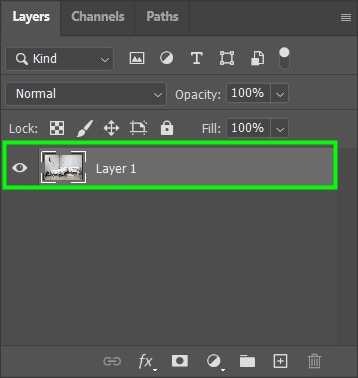
Em seguida, pressione Control + V (Win) ou Command + V (Mac) e a camada você copiou será colado no documento de destino imediatamente.
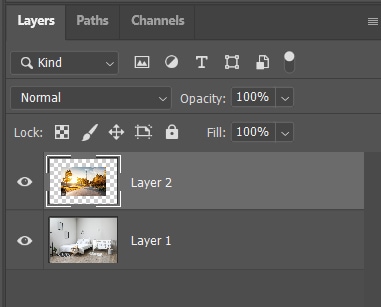
Cada método para importar fotos para documentos tem suas próprias vantagens. Você pode aprender todos esses métodos para escolher a opção mais adequada para cada situação específica.
Agora que você sabe como abrir suas imagens, consulte este guia sobre como trabalhar com camadas no Photoshop para assumir totalmente o controle de seus projetos.
Boa edição!